De fleste computere, der er forbundet til internettet at gøre, hvad der kaldes DNS caching. Det betyder, at domænenavne og web-adresser på de websteder, du besøger, gemmes, så når du besøger en side mere end én gang, kan det indlæses hurtigere, fordi det har været cached. Hvis du ønsker at slette oplysningerne i denne cache, kaldes det at skylle DNS. Følg disse trin for at skylle DNS i enten Microsoft Windows eller Mac-operativsystemer.
Steps
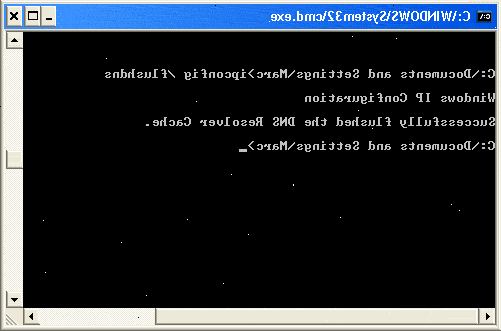
Windows XP
- 1Klik på "Start" knappen og vælg "Kør". Eller holde Windows-tasten og "R"-tasten på samme tid.
- 2Indtast bogstaverne "cmd" i "Kør"-boksen og tryk på "enter"-tasten.
- 3Type "ipconfig / flushdns" i vinduet, der vises. Vær sikker på at efterlade et mellemrum mellem "G" og skråstreg. Hit "Enter"-tasten. Når du ser en meddelelse, der siger, "Succesfuld tømte DNS Resolver Cache".
- 4Uden at flytte markøren type "exit" og derefter trykke på "Enter" tasten for at lukke "cmd" kassen.
Windows Vista og Windows 7
- 1Klik på "start"-knappen eller slå Windows-tasten for at åbne programmer menuen. Indtast bogstaverne "cmd" i søgefeltet og vente som søgeresultater kompilere.
- 2Højreklik på ikonet mærket "cmd", som vises under "programmer" menuen. Vælg "Kør som administrator". Skærmen vil blinke, og en meddelelse vises bede om tilladelse, klik på "Accepter".
- 3SUBSIDIAERT finde og trykke på Windows-tasten og "R"-tasten samtidig. Når "Kør" åbnes skrive bogstaverne "cmd" og tryk på "OK" knappen.
- 4Skriv "ipconfig / flushdns" efter "c: \ Windows \ system32" prompt, der vises. Sørg for at du efterlader et mellemrum mellem "G" og skråstreg. Vent til "Succesfuld tømte DNS Resolver Cache"-meddelelse vises for at fuldføre processen.
- 5Uden at flytte markøren type "exit" og derefter trykke på "Enter" tasten for at lukke "cmd" kassen.
Mac OS
- 1Klik på Apple-menuen og vælg "programmer". Vælg "Utilities" og derefter på "Terminal".
- 2Type "lookup-flushcache" i terminalen, hvis du bruger Mac OS X Tiger eller en tidligere version. Sørg for at efterlade et mellemrum mellem "P" og bindestreg. Hit "Enter" tasten for at afslutte processen.
- 3Enter "dscacheutil-flushcache" i terminalen, hvis du bruger Mac OS X Leopard eller en nyere version. Vær sikker på at efterlade et mellemrum mellem "L" og instrumentbrættet. Hit "Enter" tasten for at afslutte.
Tips
- Du kan permanent deaktivere DNS caching i Windows ved at køre programmet kaldet "services.msc". Skriv "services.msc" i enten løbe eller søgefeltet under menuen Start, afhængigt af hvilken version af Windows du bruger. Når vinduet vises, skal du finde "DNS Client" og dobbeltklik på den. Klik på "Stop". For at aktivere DNS caching, efter at du har stoppet den, udfyld den samme proces, men klik på "Start" i stedet for "Stop".
- Hvis du bruger Microsoft Windows, kan du midlertidigt deaktivere DNS caching ved at åbne "cmd" og skrive "net stop dnscache" i vinduet efter kommandoprompten. Derefter trykke på "Enter"-tasten. Dette vil standse DNS caching indtil næste gang din genstart computeren.
